
Guida semplice: come sincronizzare le note da iPhone a Mac con o senza iCloud

Spesso utilizzi l'app Note per annotare idee, creare liste di cose da fare o salvare informazioni importanti sul tuo iPhone. Se hai aggiunto di recente delle note e desideri visualizzarle sul tuo Mac , dovrai sincronizzarle tra i due dispositivi.
In questa guida esploreremo diversi metodi per sincronizzare le note del tuo iPhone con il tuo Mac , tra cui iCloud, AirDrop, Gmail, Messaggi e uno strumento di terze parti affidabile come Coolmuster iOS Assistant. Che tu preferisca i servizi Apple integrati o una soluzione più veloce e stabile, scoprirai che sincronizzare le tue note tra i dispositivi è facile e veloce con queste opzioni.

Se desideri trasferire le note dal tuo iPhone al Mac senza usare iCloud, Coolmuster iOS Assistant è la scelta migliore. Puoi sincronizzare tutte le tue note dal tuo iPhone al tuo Mac o PC con un clic, oppure trasferire solo ciò di cui hai bisogno. Non c'è rischio di perdita o sovrascrittura di dati durante questo processo di sincronizzazione. Oltre alle note, può anche trasferire e gestire altri file iOS , come contatti, messaggi, foto, video e altro ancora.
Cosa può fare per te l'Assistente iOS ?
Ecco come trasferire le note dall'iPhone al Mac senza iCloud utilizzando l'Assistente iOS :
01 Scarica e installa il software sul tuo computer, quindi collega il tuo iPhone tramite un cavo USB. Quando richiesto sul tuo iPhone, seleziona l'opzione "Autorizza".

02 Una volta che il tuo iPhone sarà stato riconosciuto dal software, apparirà l'interfaccia principale. Vedrai diverse cartelle di file visualizzate sull'interfaccia.

03 Premi l'opzione "Note" sul pannello di sinistra e i dettagli delle note verranno visualizzati sul lato destro. Seleziona le note che desideri sincronizzare, premi il pulsante "Esporta", scegli il tipo di file di output e avvia il processo.

Video tutorial:
Come utenti Apple, iCloud ci è molto familiare. È lo strumento di sincronizzazione cloud fornito da Apple. Se utilizzi lo stesso ID Apple sia su iPhone che Mac e attivi la sincronizzazione delle Note di iCloud, le tue note verranno sincronizzate automaticamente tra i due dispositivi senza bisogno di interventi manuali.
Ecco come sincronizzare le note dall'iPhone al Mac tramite iCloud:
Passaggio 1. Abilita la sincronizzazione iCloud su iPhone.
Apri "Impostazioni", tocca il tuo "ID Apple" e vai su "iCloud". Nelle impostazioni di iCloud, trova l'opzione "Note" e assicurati che sia attivata.

Passaggio 2. Abilita la sincronizzazione iCloud su Mac .
Apri "Impostazioni di Sistema" (macOS Ventura e versioni successive) o "Preferenze di Sistema" (macOS Monterey e versioni precedenti). Fai clic su "ID Apple" > "iCloud", quindi assicurati che l'opzione "Note" sia attivata. Apri l'app "Note" sul tuo Mac e le note del tuo iPhone verranno sincronizzate automaticamente con il tuo Mac .

Nota: questo metodo richiede una connessione internet stabile e la sincronizzazione potrebbe subire ritardi. Inoltre, lo spazio di archiviazione di iCloud è limitato, quindi se lo spazio non è sufficiente , il processo di sincronizzazione potrebbe risentirne.
Se non vuoi usare iCloud ma vuoi comunque trasferire rapidamente alcune note sul tuo Mac , AirDrop è un'ottima opzione. Ti consente di trasferire dati in modalità wireless direttamente tra dispositivi Apple, senza bisogno di Internet o di software di terze parti.
Come posso inviare le note tramite AirDrop dall'iPhone al Mac ? Ecco i passaggi:
Passaggio 1. Abilita AirDrop su iPhone: apri il "Centro di controllo", tieni premuta l'opzione "Wi-Fi", tocca "AirDrop" e seleziona "Tutti" o "Solo contatti". ( AirDrop non funziona ?)

Passaggio 2. Abilita AirDrop su Mac : apri il Finder, seleziona "AirDrop" dalla barra laterale sinistra e assicurati che "Consenti di trovarmi a" sia impostato su "Tutti" o "Solo contatti".

Passaggio 3. Apri l'app Note e seleziona la nota che desideri trasferire.
Passaggio 4. Tocca il pulsante "Condividi" (il quadrato con una freccia), quindi scegli "AirDrop".
Passaggio 5. Seleziona il tuo dispositivo Mac e apparirà un messaggio sul tuo Mac . Fai clic su "Accetta" per completare il trasferimento.
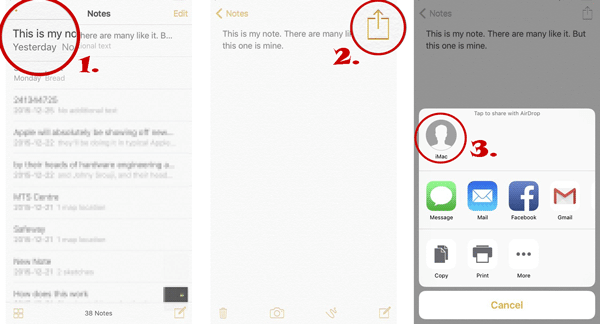
Se vuoi sincronizzare le note collegate al tuo account Google Gmail, puoi abilitare l'opzione di sincronizzazione sia sul Mac che sull'iPhone. Per prima cosa, assicurati che il tuo account Gmail sia collegato sia all'iPhone/iPad che al Mac .
Ecco come sincronizzare le note tra iPhone e Mac con Gmail:
Passaggio 1. Sul tuo iPhone, vai su "Impostazioni" > "Posta" > "Account". Seleziona l'account Gmail che hai aggiunto; in caso contrario, tocca "Aggiungi account" e scegli "Google".
Passaggio 2. Abilita l'opzione "Note" e le note del tuo iPhone verranno sincronizzate con il tuo account Gmail.

Passaggio 3. Apri l'app Note sul tuo Mac e fai clic su "Note" nella barra dei menu nell'angolo in alto a sinistra.
Passaggio 4. Dal menu a discesa, seleziona "Account", quindi scegli l'opzione "Google".
Passaggio 5. Segui le istruzioni per inserire nome utente e password. Quindi, seleziona "Note" tra le opzioni disponibili.
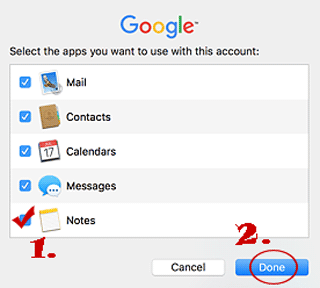
Potrebbe interessarti anche : 5 modi per eseguire il backup dei messaggi di testo da iPhone a Gmail
Se devi solo inviare alcune note importanti al tuo Mac , puoi usare l'email per il trasferimento. Ecco come trasferire gratuitamente le note da iPhone a Mac tramite email:
Passaggio 1. Apri l'app "Note" sul tuo iPhone e seleziona la nota che desideri inviare.
Passaggio 2. Tocca il pulsante "Condividi" e scegli "Posta".
Passaggio 3. Inserisci il tuo indirizzo email e clicca su Invia.
Passaggio 4. Sul tuo Mac , apri l'e-mail, scarica e salva la nota.

Se stai cercando un'alternativa semplice, puoi anche trasferire le note del tuo iPhone su un Mac utilizzando l'app Messaggi. Ecco una guida rapida su come farlo:
Passaggio 1: apri l'app Note sul tuo iPhone e seleziona la nota che desideri inviare.
Passaggio 2: tocca l'icona di condivisione, quindi scegli "Messaggi" tra le opzioni visualizzate.
Passaggio 3: seleziona il tuo Mac dall'elenco dei contatti nell'app Messaggi.
Passaggio 4: fai clic su "Invia" per inviare la nota al tuo Mac .
Passaggio 5: sul tuo Mac , avvia l'app Messaggi e individua la nota nel thread della conversazione.
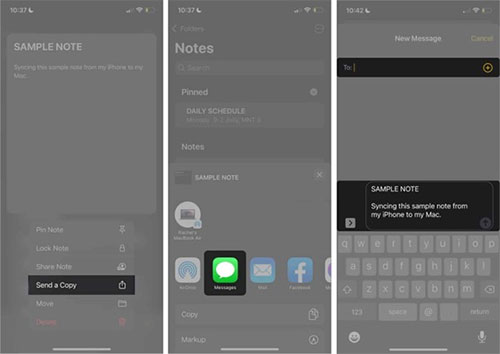
Nella maggior parte dei casi, se hai abilitato la sincronizzazione iCloud, le note sul tuo iPhone verranno sincronizzate automaticamente con il tuo Mac . Tuttavia, se le note non si sincronizzano correttamente, puoi verificare i seguenti fattori e le relative soluzioni:
In questa pagina, scoprirai come sincronizzare le note da iPhone a Mac in 6 modi. In sintesi, le funzioni di Coolmuster iOS Assistant sono superiori a qualsiasi altro metodo menzionato sopra per quanto riguarda la gestione tra iPhone e Mac . Esporta in modo efficiente le note dell'iPhone su Mac senza bisogno di iCloud, garantendo la sicurezza dei dati. Se desideri gestire i dati del tuo iPhone in modo più pratico, prova questo strumento!
Articoli correlati:
Come trasferire facilmente le note dall'iPhone al computer? (I 4 metodi migliori)
[Risolto] Come sincronizzare l'iPhone con Mac in modalità wireless o tramite cavi?
Guida completa: come sincronizzare i messaggi da iPhone a Mac
[Da non perdere] Come spostare le note dal mio iPhone a iCloud?





